|
|
Excel 2007で複数のファイルを別々の画面で編集する方法 | ||
Excel 2007で複数のファイルを別々の画面で編集する方法 |
Q&A番号:012807 更新日:2017/05/08
|
Q&A番号:012807 更新日:2017/05/08 |
 | Excel 2007で、複数のファイルを別々の画面で編集する方法について教えてください。 |
 | Excel 2007では、新規ウィンドウで別ファイルを開き、複数のファイルを別々の画面で表示させて編集することができます。 |
Excel 2007では、新規ウィンドウで別ファイルを開き、複数のファイルを別々の画面で表示させて編集することができます。
はじめに
Excel 2007では、複数のファイルを開くと同じウインドウの中に表示されます。
新規ウィンドウを立ち上げ、ほかのファイルを開くことで、別々のウインドウ画面で表示させて編集することができます。
複数のファイルを別々の画面で編集できる
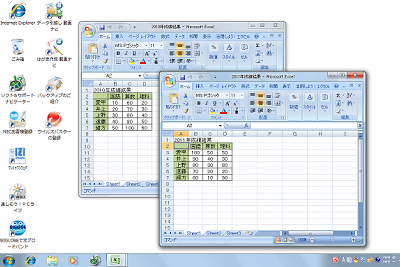
操作手順
Excel 2007で複数のファイルを別々の画面で編集するには、以下の操作手順を行ってください。
1つ目のファイルを開きます。
ここでは例として、下図のようなファイルを開きます。
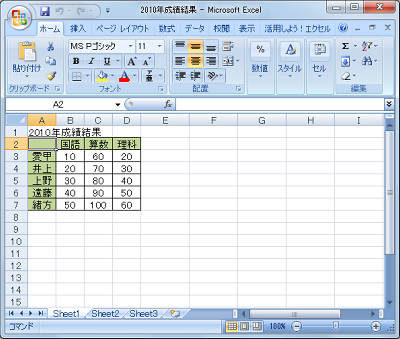
新規にExcel 2007を起動します。
ここでは例として、スタートメニューから起動します。
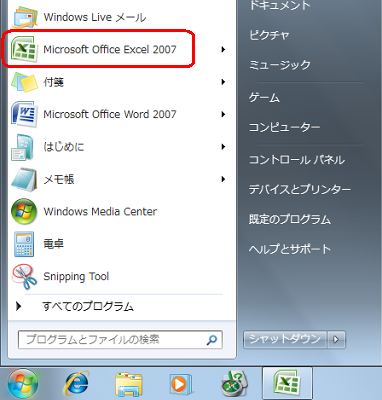
新規に起動したExcel 2007で、「Officeボタン」をクリックし、表示された一覧から「開く」をクリックします。
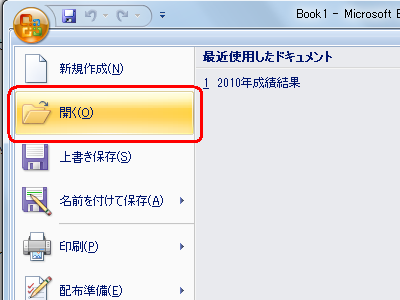
任意のファイルをクリックし、「開く」をクリックします。
ここでは例として、下図のようなファイルをクリックします。
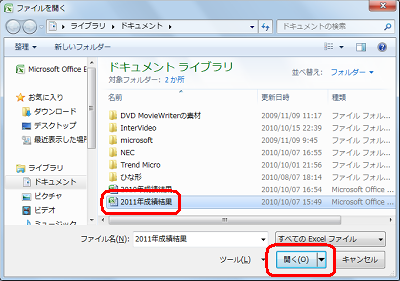
以上で操作完了です。
複数のファイルを別々の画面で編集できるようになったことを確認してください。
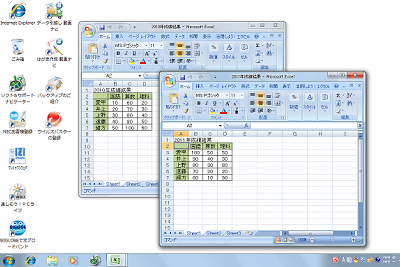
このQ&Aに出てきた用語
|
|
|


 Excel 2010で複数のファイルを別々の画面で編集する方法
Excel 2010で複数のファイルを別々の画面で編集する方法







